Kom igång med npm-paket i Azure Artifacts
Azure DevOps Services | Azure DevOps Server 2022 – Azure DevOps Server 2019
Med Hjälp av Azure Artifacts kan du publicera och ladda ned npm-paket från feeds och offentliga register, till exempel npmjs.com. Den här snabbstarten vägleder dig genom att skapa ditt flöde, konfigurera projektet och hantera npm-paket med ditt Azure Artifacts-flöde.
Förutsättningar
En Azure DevOps-organisation. Skapa en kostnadsfritt.
Ett Azure DevOps-projekt. Skapa ett nytt projekt om du inte redan har ett.
Skapa en feed
Logga in på din Azure DevOps-organisation och gå till projektet.
Välj Artefakter, och välj sedan Skapa feed.
Ange ett Namn för feeden, välj alternativet Synlighet som definierar vem som kan visa dina paket, kontrollera Ta med paket från vanliga offentliga källor om du vill inkludera paket från källor som nuget.org eller npmjs.comoch för Omfångavgör du om flödet ska begränsas till projektet eller hela organisationen.
Välj Skapa när du är klar.
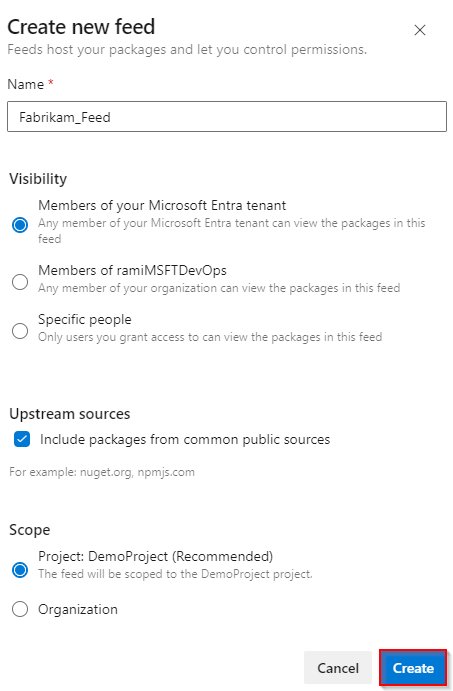
Logga in på Azure DevOps-servern och gå sedan till projektet.
Välj Artefakter och välj sedan Skapa feed.
Ange ett Namn för feeden, välj alternativet Synlighet som definierar vem som kan visa dina paket, kontrollera Ta med paket från vanliga offentliga källor om du vill inkludera paket från källor som nuget.org eller npmjs.comoch för Omfångavgör du om flödet ska begränsas till projektet eller hela organisationen.
Välj Skapa när du är klar.
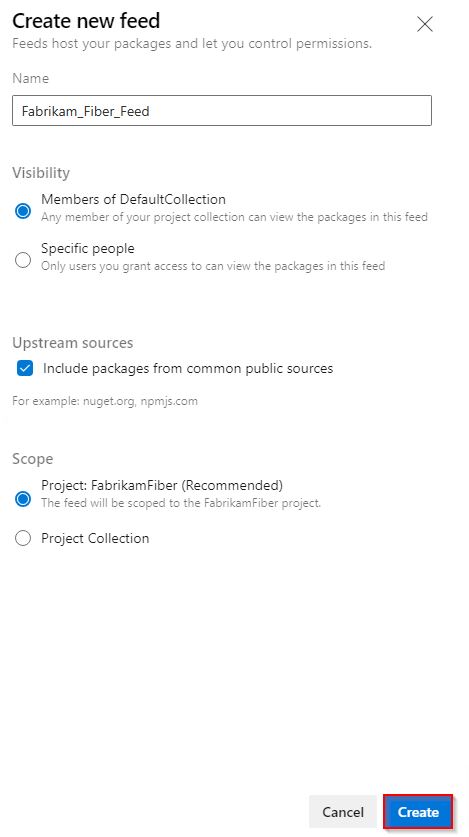
Välj Skapa när du är klar.
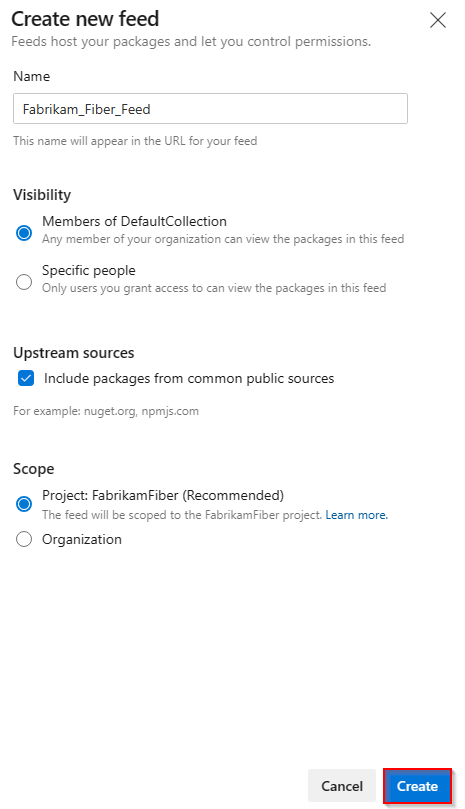
Kommentar
Som standard har nyligen skapade feeds projektets build service-värde inställt på Feed och Upstream Reader (Kollaboratör).
Ansluta till ett flöde
Anteckning
vsts-npm-auth stöds inte i Azure DevOps Server.
Azure Artifacts rekommenderar att du använder två .npmrc-filer. Den första ska placeras i $home-katalogen (Linux/macOS) eller $env. HOME (Windows) för att lagra dina autentiseringsuppgifter på ett säkert sätt. Detta gör att npm-klienten kan hitta filen och hämta dina autentiseringsuppgifter för autentisering, så att du kan dela konfigurationsfilen utan att exponera dina autentiseringsuppgifter. I det här avsnittet konfigurerar vi den andra .npmrc-filen , som ska placeras i samma katalog som din package.json-fil .
Logga in på din Azure DevOps-organisation och navigera sedan till projektet.
Välj Artefakter och välj sedan Anslut till flöde.
Välj npm i det vänstra navigeringsområdet. Om det här är första gången du använder Azure Artifacts med npm kontrollerar du att du har installerat förhandskraven.
Följ anvisningarna i avsnittet Projektkonfiguration för att konfigurera konfigurationsfilen och ansluta till feeden.

Logga in på din Azure DevOps-samling och navigera sedan till projektet.
Välj Artefakter, och välj sedan Anslut till flöde.
Välj npm till vänster och följ sedan anvisningarna i avsnittet Projektkonfiguration för att ansluta till feeden.

Logga in på din Azure DevOps-samling och navigera sedan till projektet.
Välj Artefakter, och välj sedan Anslut till feed.
Välj npm till vänster och följ sedan anvisningarna i Project-konfigurationen för att konfigurera konfigurationsfilen och ansluta till feeden.

Viktigt!
npm stöder en enskild registry i .npmrc-filen. Flera register är möjliga med omfång och överordnade källor.
Publicera paket
Kör följande kommando i projektkatalogen för att publicera npm-paketen:
npm publish
Viktigt!
publishConfig Det går inte att använda egenskapen för att åsidosätta registerkonfigurationsparam vid publiceringstid.
Återställa paket
Kör följande kommando i projektkatalogen för att återställa npm-paketen:
npm install
Om du vill återställa ett specifikt npm-paket kör du följande kommando från projektkatalogen:
npm install --save <PACKAGE_NAME>